Tarea:
|
Revisión de FMEA
|
Quién recibe:
|
Modelo ISO9000:
▪Elaboración/Consenso/Aprobación/Homologación: Usuarios definidos como participantes en la ruta de revisión asociada al documento; o usuarios responsables por la ejecución de la actividad del proceso asociado en el tipo de FMEA. Recuerde que un FMEA solo podrá ser revisado si el respectivo control fue configurado en su tipo. ▪Finalización: Si la respectiva opción está marcada en los parámetros generales, el usuario que creó la revisión recibirá la tarea. De lo contrario, todos los usuarios que tienen el control "Revisar" permitido en la seguridad del documento, también la recibirán. Esta etapa solo será generada si se configura que la finalización de la revisión será manual en la pantalla de datos del tipo de FMEA. Workflow: Usuarios definidos como ejecutores de la actividad del workflow. Estos usuarios deben tener el control "Revisar" permitido en la seguridad del documento.
|
Cuando:
|
Modelo ISO9000:
▪Elaboración: Al iniciar una nueva revisión o cuando un participante reprueba una etapa de revisión. El elaborador debe visualizar los datos del FMEA y, si es necesario, realizar las modificaciones pertinentes. ▪Consenso/Aprobación/Homologación: Después de que el elaborador libere su tarea. Estas etapas son opcionales y los debidos responsables las reciben exactamente en este orden. Si no hay un acuerdo sobre los cambios o aún hay comentarios que hacer sobre la revisión, las críticas pueden registrarse y ser enviadas al elaborador. ▪Finalización: Después de la ejecución de la última etapa de revisión, definida en la ruta. Workflow: Al iniciar una nueva revisión y cuando en el flujo del proceso, llega el momento de ejecutar una actividad.
|
Finalidad:
|
Permitir que los FMEAs registrados en el sistema sean revisados y finalizados, controlando las modificaciones y versiones de los FMEAS registrados.
|
Cómo ejecutar esta tarea:
1.
|
Seleccione el FMEA deseado en la lista de registros pendientes.
Utilice los botones de la barra de herramientas para efectuar las modificaciones necesarias de la revisión.
|
|
2.
|
Enseguida, accione el botón  de la barra de herramientas. Llene los siguientes campos de la pantalla de datos que será presentada: de la barra de herramientas. Llene los siguientes campos de la pantalla de datos que será presentada:
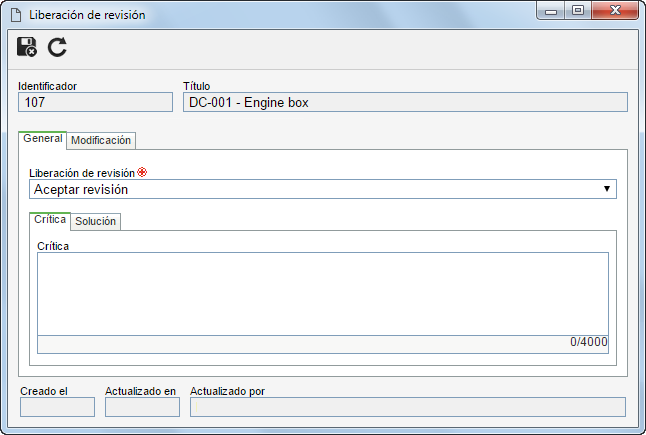
Vale recordar que, en la revisión por proceso, al accionar ese botón será presentada la pantalla de ejecución de actividad de Workflow. Vea cómo ejecutar la tarea en la sección Proceso de revisión.
|
Las acciones de aprobar o reprobar alguna etapa de la revisión puede exigir que algunos campos sean llenados obligatoriamente, conforme las configuraciones efectuadas en la pantalla de parámetros generales de SE FMEA.
|
|
3.
|
Las siguientes pestañas podrán estar disponibles en la pantalla:
En la pestaña General está disponible información general sobre la liberación de la revisión:
Campos
|
|
Liberación de revisión
|
Seleccione en este campo la acción que será realizada:
▪Aceptar revisión: Marque este campo para aceptar la revisión y enviar el registro a la siguiente etapa. Recuerde que en la tarea de ELABORACIÓN esta es la única opción disponible. ▪Devolver a la elaboración: Seleccione este campo para devolver la revisión a la etapa de elaboración. No olvide proporcionar, en el campo a continuación, las críticas que deberán ser solucionadas por el elaborador de la revisión. Recuerde que este campo no será exhibido en la tarea de ELABORACIÓN. |
Crítica (pestaña)
|
Utilice esta pestaña para efectuar las críticas necesarias sobre la revisión.
|
Solución (pestaña)
|
Si alguno de los responsables ha devuelto la revisión con críticas para la etapa de elaboración, el elaborador deberá informar en este campo las soluciones que serán tomadas. Recuerde que este campo es válido cuando la revisión regresa con críticas a la etapa de ELABORACIÓN.
|
|
En la pestaña Modificación se encuentra disponible la información sobre las modificaciones realizadas en el FMEA. Si en los Parámetros generales la opción Exigir llenado de modificaciones en la elaboración está habilitada, entonces el elaborador deberá, obligatoriamente, informar las modificaciones, incluso si las modificaciones ya han sido ingresadas a través de la pantalla de datos de la revisión:
Campos
|
|
Ubicación
|
Lugar del registro donde fue realizada la modificación.
|
Modificación
|
Descripción de la modificación realizada en el registro.
|
|
La pestaña Checklist solo será presentada si la ruta de revisión, definida en los datos de la revisión, tiene un checklist asociado. Este checklist tiene el objetivo de auxiliar al responsable en la aprobación o reprobación del registro en cuestión Para responder las preguntas del checklist, seleccione en la columna Respuesta de la propia lista de registros, la opción deseada (Sí, No o N/A). Las respuestas pueden haber sido llenadas con una opción estándar, definida en el registro del checklist. Además, el llenado de los campos de la columna Notas será obligatorio o no, de acuerdo con las configuraciones establecidas también en el registro del checklist.
|
|
4.
|
Después de informar los campos necesarios, accione el botón  . En este momento, la acción definida en el campo "Liberación de la revisión" será realizado. Si hay más de un participante con la misma secuencia, al ejecutar una etapa de revisión, será aplicada la parametrización definida en el momento de la configuración de la revisión. . En este momento, la acción definida en el campo "Liberación de la revisión" será realizado. Si hay más de un participante con la misma secuencia, al ejecutar una etapa de revisión, será aplicada la parametrización definida en el momento de la configuración de la revisión.
|
|







